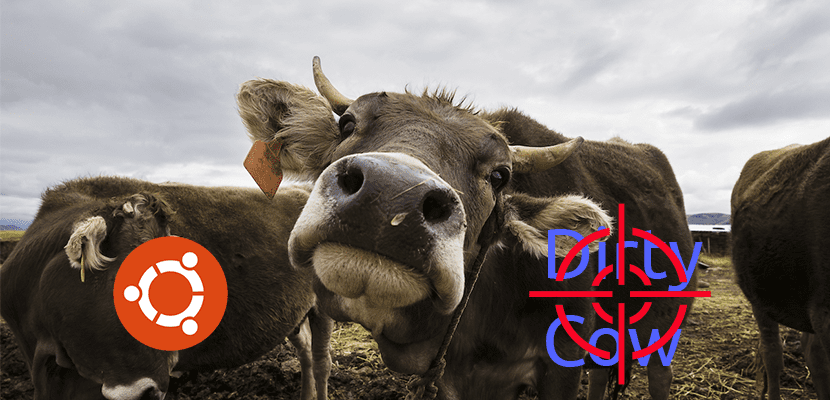
A Linux közösség vagy a nyílt forráskódú szoftverek nagyszerű tulajdonsága, hogy a biztonsági javítások órák alatt megtalálhatók és javíthatók. Így történt Piszkos tehén, egy biztonsági rés, amely lehetővé teheti a számítógéphez fizikai hozzáféréssel rendelkező felhasználó számára, hogy kihasználja a hibát és felhasználóvá váljon gyökér néhány másodperc alatt. Bár a frissítés viszonylag korán érkezett meg a hivatalos adattárakba, még mindig van gyorsabb módszer ezeknek a biztonsági javításoknak a telepítésére.
van Canonical Livepatch szolgáltatás, amely automatikusan telepíti az ilyen típusú kernelfrissítéseket, a háttérben, és ami a legjobb, anélkül, hogy újra kellene indítania a számítógépet. Más szavakkal, a Canonical Livepatch szolgáltatása mindezt gyakorlatilag megvalósítás nélkül fogja megtenni. De Xubuntu felhasználóként meg kell magyaráznom azt a problémát, amellyel az aktiválás során találkoztam: kinézetéből a Livepatch csak az Ubuntu normál verziójához érhető el, vagy legalább annyira automatizált, amennyinek lennie kellene.
A Dirty COW történelem, de hogyan telepíthetem a Livepatch-et?
Ha Ön Ubuntu 16.04 LTS felhasználó és nyugodtabb szeretne lenni, a legjobb, ha a Livepatch programot az alábbi lépésekkel telepíti:
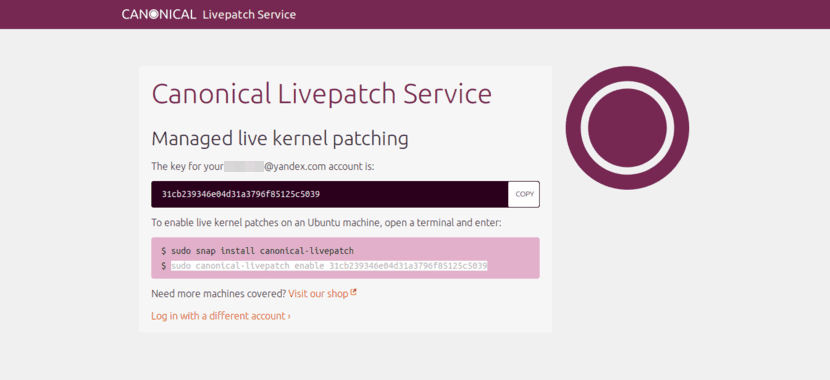
- Menjünk a webre ubuntu.com/livepatch aktivációs tokent kérni. Rendeléshez rendelkeznünk kell egy Ubuntu fiókkal.
- Jelöljük a felhasználó típusát, ahol az Ubuntu Felhasználó vagy az Ubuntu Advantage kliens között vagyunk.
- Kattintson a «Get your token» gombra.
- Ezután telepítjük a Livepatch-et a következő paranccsal:
sudo snap install canonical-livepatch
- Végül a paranccsal aktiváljuk a szolgáltatást sudo canonical-livepatch engedélyezi a TOKEN funkciót, ahol meg kell változtatnunk a "TOKEN" szót az általuk a 3. lépésben megadott tokenért. Mindenesetre, amikor megadják a tokent, akkor azt a parancsot is megadják, amelyet be kell írnunk, ezért jobb, ha másoljuk szöveget, és illessze be a terminálba. A Livepatch állapotát bármikor ellenőrizhetjük a paranccsal canonical-livepatch status –verő.
Fontos, hogy mindig a legfrissebb biztonsági javítások legyenek telepítve, ezért ha az Ubuntu legújabb LTS verzióját használja, a legjobb, ha az ebben az oktatóanyagban leírtakat hajtja végre.
Üdvözlet
A lekérdezésem nem kapcsolódik a szoftverem problémájához, és a más szoftverek frissítései sok lehetőséget kínálnak. A kérdésem az, hogy honnan tudhatnám, melyiket válasszam, és melyiket ne?
Köszönöm, ha tudsz ebben segíteni
klassz, de nem működik az Xubuntu LTS-en